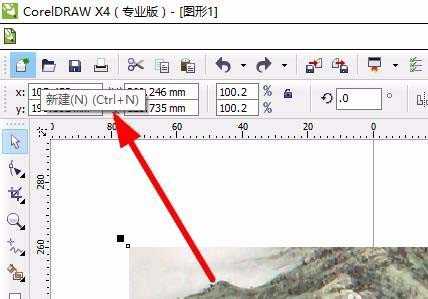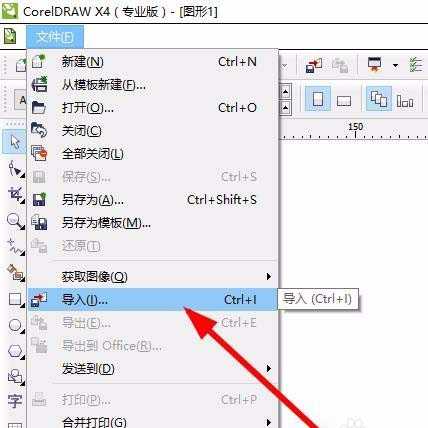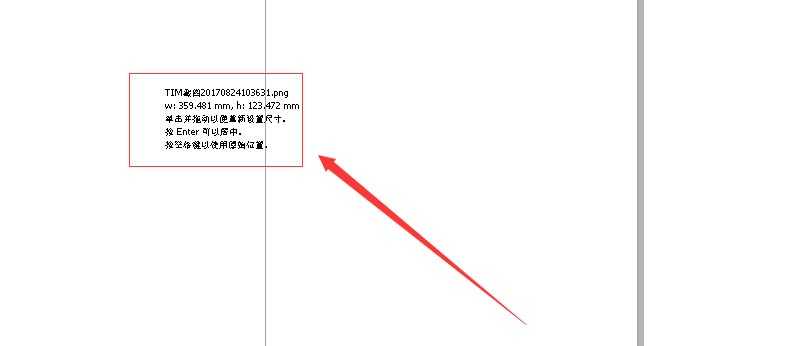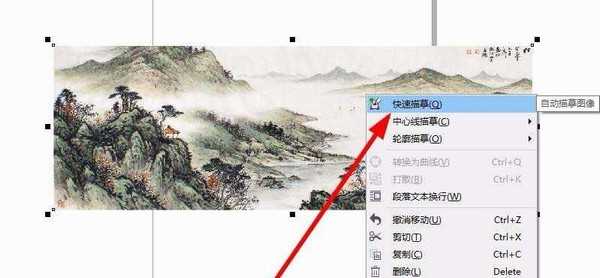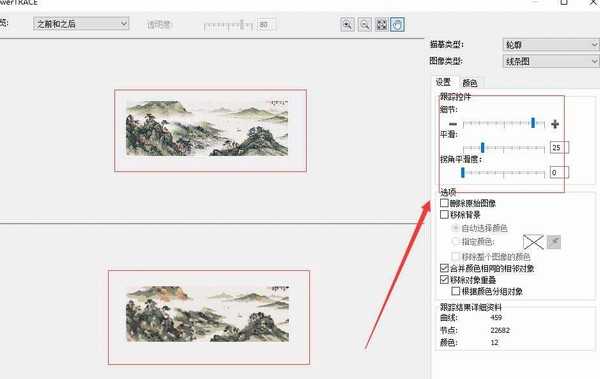杰网资源 Design By www.escxy.com
其想要把图片处理为中国水墨画效果,该怎么处理呢?下面我们就来看看使用cdr处理的过程,请看下文详细介绍。
- 软件名称:
- CorelDRAW X8 64位 简体中文安装免费版(附序列号)
- 软件大小:
- 547.9MB
- 更新时间:
- 2016-11-23立即下载
1、首先启动cdr软件后,点击上方工具栏上的新建命令,快捷键Ctrl+N,很多快捷键都是在软件中通用的,如图所示。
2、然后倒入需要处理为水墨效果的图片,点击文件----导入命令,导入的图片如果是清晰度不叫高的图片就不建议直接复制粘贴了,这样有损画质。
3、这个时候,鼠标的指针形状就发生了变化如图所示,需要手动的拖动来确定导入到cdr中图片实际大小,拖动的范围是多大,导入的图片就是多大的。
4、在导入的图片上右键----快速素描,或者其他描摹的类型都是可以的,根据画面的质感和需要的效果。
5、在描摹的参数设置里边,可以一边调整数值,一边在左侧预览对比窗口进行查看,觉得效果ok了就点击确定,系统开始进行处理即可。
6、处理前后图片的对比,同样道理。如果是其他内容的图片,使用描摹命令设置功能参考值一样可以达到这样的效果的。
以上就是cdr制作中国水墨画效果的教程,希望大家喜欢,请继续关注。
相关推荐:
cdr怎么画一杯橙汁?
cdr怎么绘制翠绿色的树叶?
cdr怎么绘制水墨画中的粉色荷花?
标签:
CDR,图片,水墨
杰网资源 Design By www.escxy.com
广告合作:本站广告合作请联系QQ:858582 申请时备注:广告合作(否则不回)
免责声明:本站文章均来自网站采集或用户投稿,网站不提供任何软件下载或自行开发的软件! 如有用户或公司发现本站内容信息存在侵权行为,请邮件告知! 858582#qq.com
免责声明:本站文章均来自网站采集或用户投稿,网站不提供任何软件下载或自行开发的软件! 如有用户或公司发现本站内容信息存在侵权行为,请邮件告知! 858582#qq.com
杰网资源 Design By www.escxy.com
暂无评论...